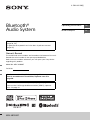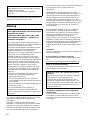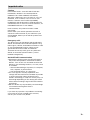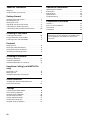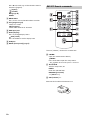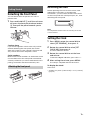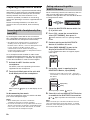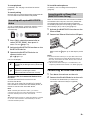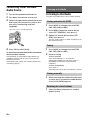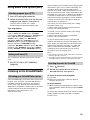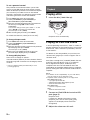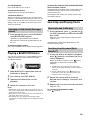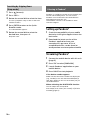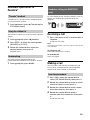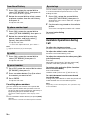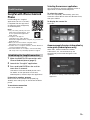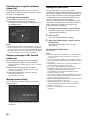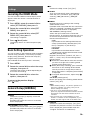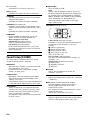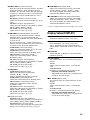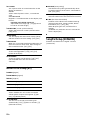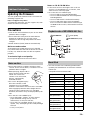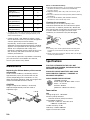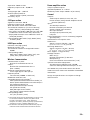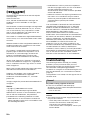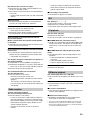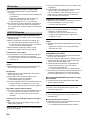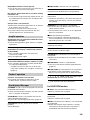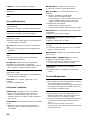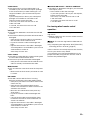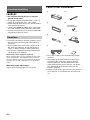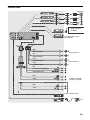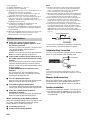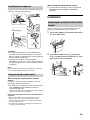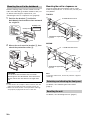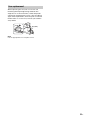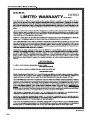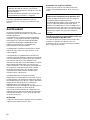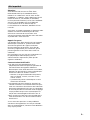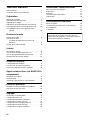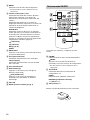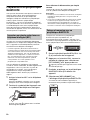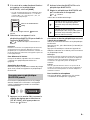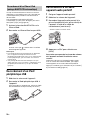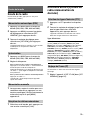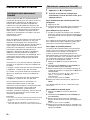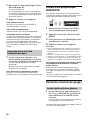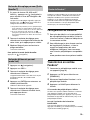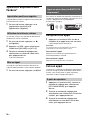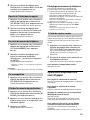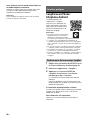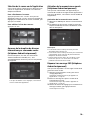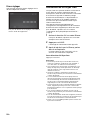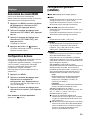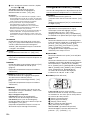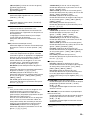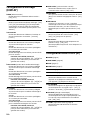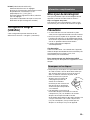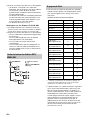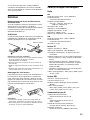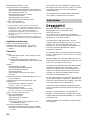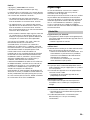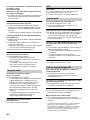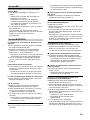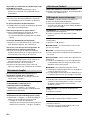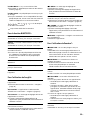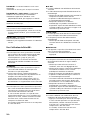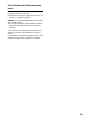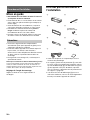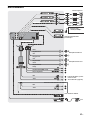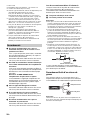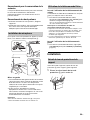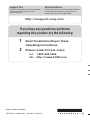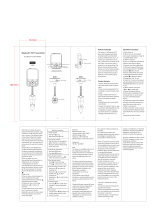Sony MEX-N5300BT ALPHA Manuel utilisateur
- Catégorie
- Récepteurs multimédia de voiture
- Taper
- Manuel utilisateur

MEX-XB100BT
4-563-800-12(1)
Bluetooth®
Audio System
The warranty for this product is included in this manual
(page 38, 39).
La garantie de ce produit est inclus dans le présent manuel
(page 42).
Owner’s Record
The model and serial numbers are located on the bottom of the unit.
Record the serial number in the space provided below.
Refer to these numbers whenever you call upon your Sony dealer
regarding this product.
Model No. MEX-XB100BT
Serial No.
Operating Instructions
GB
Mode d’emploi
FR
For the connection/installation, see page 32.
Pour le raccordement/l’installation, reportez-vous à la
page 36.
To cancel the demonstration (DEMO) display, see page 19.
Pour annuler l’affichage de démonstration (DEMO), reportez-
vous à la page 21.
La page est en cours de chargement...
La page est en cours de chargement...
La page est en cours de chargement...
La page est en cours de chargement...
La page est en cours de chargement...
La page est en cours de chargement...
La page est en cours de chargement...
La page est en cours de chargement...
La page est en cours de chargement...
La page est en cours de chargement...
La page est en cours de chargement...
La page est en cours de chargement...
La page est en cours de chargement...
La page est en cours de chargement...
La page est en cours de chargement...
La page est en cours de chargement...
La page est en cours de chargement...
La page est en cours de chargement...
La page est en cours de chargement...
La page est en cours de chargement...
La page est en cours de chargement...
La page est en cours de chargement...
La page est en cours de chargement...
La page est en cours de chargement...
La page est en cours de chargement...
La page est en cours de chargement...
La page est en cours de chargement...
La page est en cours de chargement...
La page est en cours de chargement...
La page est en cours de chargement...
La page est en cours de chargement...
La page est en cours de chargement...
La page est en cours de chargement...
La page est en cours de chargement...
La page est en cours de chargement...
La page est en cours de chargement...
La page est en cours de chargement...
La page est en cours de chargement...

2FR
La plaque signalétique indiquant la tension
d’alimentation, etc. se trouve sur le dessous du
châssis.
Avertissement
Le présent appareil est conforme aux CNR
d’Industrie Canada applicables aux appareils radio
exempts de licence.
L’exploitation est autorisée aux deux conditions
suivantes : (1) l’appareil ne doit pas produire de
brouillage, et (2) l’utilisateur de l’appareil doit
accepter tout brouillage radioélectrique subi,
même si le brouillage est susceptible d’en
compromettre le fonctionnement.
Cet équipement ne doit pas être placé au même
endroit ni utilisé avec une autre antenne ou un
autre émetteur.
Conformément à la réglementation d’Industrie
Canada, le présent émetteur radio peut fonctionner
avec une antenne d’un type et d’un gain maximal
(ou inférieur) approuvé pour l’émetteur par
Industrie Canada. Dans le but de réduire les risques
de brouillage radioélectrique à l’intention des
autres utilisateurs, il faut choisir le type d’antenne
et son gain de sorte que la puissance isotrope
rayonnée équivalente (p.i.r.e.) ne dépasse pas
l’intensité nécessaire à l’établissement d’une
communication satisfaisante.
Cet équipement est conforme aux limites
d’exposition aux rayonnements énoncées pour un
environnement non contrôlé et respecte les règles
les radioélectriques (RF) de la FCC lignes directrices
d’exposition et d’exposition aux fréquences
radioélectriques (RF) CNR-102 de l’IC. Cet
équipement émet une énergie RF très faible qui est
considérée conforme sans évaluation de
l’exposition maximale autorisée. Cependant, cet
équipement doit être installé et utilisé en gardant
une distance de 20 cm ou plus entre le dispositif
rayonnant et le corps.
ATTENTION
L’utilisation d’instruments optiques avec ce produit
augmente les risques pour les yeux.
Remarque sur la pile au lithium
N’exposez pas la pile à une chaleur excessive
comme à la lumière directe du soleil, au feu ou
autre.
Avis d’exclusion de responsabilité relatif aux
services proposés par des tiers
Les services proposés par des tiers peuvent être
modifiés, suspendus ou clôturés sans avis
préalable. Sony n’assume aucune responsabilité
dans ce genre de situation.
Pour plus de sécurité, installez cet appareil dans
le tableau de bord du véhicule, car la partie
gauche de l’appareil devient chaude en cours de
fonctionnement.
Pour plus de détails, reportez-vous à la section
« Raccordement/Installation » (page 36).
Avertissement si le contact de votre
véhicule ne comporte pas de position ACC
Veillez à régler la fonction AUTO OFF (page 21).
L’appareil s’éteint complètement et
automatiquement après le laps de temps choisi
une fois l’appareil arrêté afin d’éviter que la
batterie ne se décharge. Si vous ne réglez pas la
fonction AUTO OFF, appuyez sur la touche OFF et
maintenez-la enfoncée jusqu’à ce que l’affichage
disparaisse chaque fois que vous coupez le
contact.

3FR
Attention
SONY NE PEUT EN AUCUN CAS ÊTRE TENU
RESPONSABLE DE TOUT DOMMAGE DIRECT,
INDIRECT OU CONSÉCUTIF OU DE TOUT AUTRE
DOMMAGE, Y COMPRIS, SANS LIMITATION, TOUTE
PERTE DE PROFITS, DE REVENU, DE DONNÉES,
D’UTILISATION DU PRODUIT OU DE TOUT APPAREIL
ASSOCIÉ, DE DISPONIBILITÉ ET DE TEMPS DE
L’UTILISATEUR LIÉE À OU DÉCOULANT DE
L’UTILISATION DE CE PRODUIT, MATÉRIEL ET/OU
LOGICIEL.
Cher client, ce produit comprend un émetteur radio.
Veuillez consulter le mode d’emploi de votre
véhicule ou contacter le constructeur ou le
concessionnaire de votre véhicule avant d’installer
ce produit dans votre véhicule.
Appels d’urgence
Cet appareil mains libres BLUETOOTH et l’appareil
électronique connecté au système mains libres
fonctionnent grâce à des signaux radio, des
réseaux cellulaires et terrestres, ainsi que des
fonctions programmées par l’utilisateur, qui ne
peuvent garantir la connexion dans toutes les
conditions.
Par conséquent, ne vous fiez pas uniquement sur
les périphériques électroniques pour vos
communications importantes (telles que les
urgences médicales).
Communication BLUETOOTH
Les émissions d’hyperfréquences d’un
périphérique BLUETOOTH peuvent perturber le
fonctionnement des appareils médicaux
électroniques. Pour éviter de causer un accident,
éteignez cet appareil et les autres périphériques
BLUETOOTH dans les endroits suivants :
endroits où du gaz inflammable est présent,
dans un hôpital, un train, un avion ou une
station-service
à proximité de portes automatiques ou d’un
avertisseur d’incendie
Cet appareil prend en charge les capacités de
sécurité conformes à la norme BLUETOOTH pour
offrir une connexion sécurisée lors de l’utilisation
de la technologie BLUETOOTH sans fil; cependant,
la sécurité peut être insuffisante selon le réglage.
Soyez prudent lorsque vous communiquez au
moyen de la technologie BLUETOOTH sans fil.
Nous ne pouvons être tenus responsables de la
fuite d’informations lors d’une communication
BLUETOOTH.
Si vous avez des questions ou des problèmes
concernant cet appareil qui ne sont pas abordés
dans ce mode d’emploi, contactez votre détaillant
Sony le plus proche.
Avis important

4FR
Table des matières
Avertissement . . . . . . . . . . . . . . . . . . . . . . . . . . . . . . 2
Guide des pièces et commandes . . . . . . . . . . . . . . 5
Préparation
Retrait de la façade . . . . . . . . . . . . . . . . . . . . . . . . . . 7
Réinitialisation de l’appareil. . . . . . . . . . . . . . . . . . . 7
Réglage de l’horloge . . . . . . . . . . . . . . . . . . . . . . . . 7
Préparation d’un périphérique BLUETOOTH. . . . . . 8
Raccordement d’un iPod/périphérique USB . . . . 10
Raccordement d’un autre appareil audio
portatif . . . . . . . . . . . . . . . . . . . . . . . . . . . . . . . . 10
Écoute de la radio
Écoute de la radio . . . . . . . . . . . . . . . . . . . . . . . . . . 11
Utilisation du RDS
(système de radiocommunication de
données) . . . . . . . . . . . . . . . . . . . . . . . . . . . . . . 11
Écoute de la radio SiriusXM . . . . . . . . . . . . . . . . . . 12
Lecture
Lecture d’un disque . . . . . . . . . . . . . . . . . . . . . . . . 13
Lecture d’un iPod/périphérique USB . . . . . . . . . . 13
Lecture d’un périphérique BLUETOOTH . . . . . . . . 14
Recherche et lecture des plages . . . . . . . . . . . . . . 14
Écoute de Pandora®
Configuration de Pandora® . . . . . . . . . . . . . . . . . . 15
Transmission en continu Pandora® . . . . . . . . . . . . 15
Opérations disponibles dans Pandora® . . . . . . . . 16
Appel en mains libres (via BLUETOOTH
uniquement)
Réception d’un appel . . . . . . . . . . . . . . . . . . . . . . . 16
Faire un appel . . . . . . . . . . . . . . . . . . . . . . . . . . . . . 16
Opérations disponibles en cours d’appel . . . . . . . 17
Fonctions pratiques
SongPal avec iPhone/téléphone Android. . . . . . . 18
Utilisation de Siri Eyes Free. . . . . . . . . . . . . . . . . . . 20
Réglages
Annulation du mode DEMO . . . . . . . . . . . . . . . . . . 21
Configuration de base . . . . . . . . . . . . . . . . . . . . . . 21
Configuration générale (GENERAL) . . . . . . . . . . . . 21
Configuration sonore (SOUND) . . . . . . . . . . . . . . . 22
Configuration d’affichage (DISPLAY) . . . . . . . . . . . 24
Configuration BLUETOOTH (BT) . . . . . . . . . . . . . . . 24
Configuration SongPal (SONGPAL) . . . . . . . . . . . . 25
Informations complémentaires
Mise à jour du micrologiciel. . . . . . . . . . . . . . . . . . 25
Précautions . . . . . . . . . . . . . . . . . . . . . . . . . . . . . . . 25
Entretien . . . . . . . . . . . . . . . . . . . . . . . . . . . . . . . . . 27
Caractéristiques techniques . . . . . . . . . . . . . . . . . 27
Dépannage . . . . . . . . . . . . . . . . . . . . . . . . . . . . . . . 29
Raccordement/Installation
Mises en garde . . . . . . . . . . . . . . . . . . . . . . . . . . . . 36
Liste des pièces nécessaires à l’installation . . . . . 36
Raccordement. . . . . . . . . . . . . . . . . . . . . . . . . . . . . 37
Installation . . . . . . . . . . . . . . . . . . . . . . . . . . . . . . . 39
Avis important
La garantie de ce produit est inclus dans le
présent manuel (page 42). Conservez le présent
manuel pour référence ultérieure.

5FR
Guide des pièces et commandes
Sans la façade (panneau interne)
Touche de déverrouillage de la façade
SRC (source)
Permet de mettre l’appareil en marche.
Permet de changer la source.
OFF
Appuyez sur la touche et maintenez-la
enfoncée pendant 1 seconde pour désactiver la
source et afficher l’horloge.
Appuyez sur la touche et maintenez-la
enfoncée pendant plus de 2 secondes pour
éteindre l’appareil et l’affichage.
Si l’appareil est éteint et que l’affichage
disparaît, le fonctionnement par télécommande
est désactivé.
Molette de réglage
Tournez pour régler le volume.
PUSH ENTER
Permet d’entrer l’élément sélectionné.
Appuyez sur SRC, tournez la molette, puis
appuyez sur celle-ci pour changer la source.
Appuyez sur la touche et maintenez-la
enfoncée pendant plus de 2 secondes pour
activer la fonction « SongPal » (connexion).
VOICE (pages 17, 19, 20)
Permet d’activer la composition vocale, la
reconnaissance vocale lorsque la fonction
« SongPal » est activée (téléphone Android™
uniquement) ou la fonction Siri (iPhone
uniquement).
Symbole N
Touchez à la molette de réglage avec un
téléphone Android pour établir une connexion
BLUETOOTH.
Fente d’insertion des disques
Fenêtre d’affichage
SEEK +/–
Permet de syntoniser automatiquement des
stations de radio. Appuyez sur la touche et
maintenez-la enfoncée pour syntoniser des
stations manuellement.
/ (précédente/suivante)
/ (retour rapide/avance rapide)
(éjection du disque)
(navigation) (pages 15, 16)
Permet d’accéder au mode de navigation
pendant la lecture.
CALL
Permet d’accéder au menu d’appel. Permet de
recevoir/mettre fin à un appel.
Appuyez sur la touche et maintenez-la
enfoncée pendant plus de 2 secondes pour
sélectionner le signal BLUETOOTH.
(retour)
Permet de retourner à l’écran précédent.
MODE (pages 11, 14, 16, 18)
Récepteur de télécommande
Appareil principal

6FR
MENU*
Permet d’ouvrir le menu de configuration.
* Non disponible lorsque le téléphone BT est
sélectionné.
Touches numériques (1 à 6)
Permettent de capter des stations de radio
mémorisées. Appuyez sur la touche et
maintenez-la enfoncée pour mémoriser des
stations.
Permettent de composer un numéro de
téléphone mémorisé. Appuyez sur la touche et
maintenez-la enfoncée pour mémoriser un
numéro de téléphone.
ALBUM /
Permet de sauter un album sur un appareil
audio. Appuyez sur la touche et maintenez-la
enfoncée pour sauter des albums en continu.
Appuyez sur pour laisser une appréciation
positive ou sur pour laisser une appréciation
négative dans Pandora® (page 16).
(répétition)
(aléatoire)
MIC (page 17)
PAUSE
MEGA BASS
Appuyez sur la touche pour activer/désactiver
la fonction MEGA BASS.
PTY (type d’émission)
Permet de sélectionner PTY en mode RDS.
CAT (catégorie)
Permet de sélectionner des canaux de radio
dans SiriusXM.
Prise d’entrée AUX
DSPL (affichage)
Appuyez sur la touche pour changer les
éléments d’affichage.
SCRL (défilement)
Appuyez sur la touche et maintenez-la
enfoncée pour faire défiler un élément
d’affichage.
Port USB
RESET (panneau interne) (page 7)
La touche VOL (volume) + comporte un point
tactile.
SOUND*
Permet d’ouvrir le menu SOUND directement.
MENU*
Appuyez sur la touche et maintenez-la
enfoncée pour ouvrir le menu de configuration.
* Non disponible lorsque le téléphone BT est
sélectionné.
///
Permet de sélectionner un élément de
configuration, etc.
ENTER
Permet d’entrer l’élément sélectionné.
/ (précédente/suivante)
+/– (album +/–)
VOL (volume) +/–
Retirez la feuille de protection avant l’utilisation.
Télécommande RM-X231

7FR
Retrait de la façade
Vous pouvez retirer la façade de cet appareil pour le
protéger du vol.
1 Appuyez sur la touche OFF et
maintenez-la enfoncée jusqu’à ce que
l’appareil s’éteigne. Appuyez sur la
touche de déverrouillage de la façade ,
puis retirez la façade en la tirant vers
vous.
Alarme d’avertissement
Si vous mettez la clé de contact en position OFF
sans retirer la façade, l’alarme d’avertissement
retentit pendant quelques secondes. L’alarme
retentit uniquement lorsque l’amplificateur intégré
est utilisé.
Numéros de série
Assurez-vous que le numéro de série indiqué sous
l’appareil correspond bien à celui indiqué à l’arrière
de la façade. Sinon, vous ne pourrez pas établir le
pairage BLUETOOTH ou effectuer la connexion et la
déconnexion à l’aide de la fonction NFC.
Réinitialisation de l’appareil
Avant la première utilisation de l’appareil ou après
avoir remplacé la batterie du véhicule ou modifié
les raccordements, vous devez réinitialiser
l’appareil. Appuyez sur la touche RESET du panneau
interne avec un stylo à bille, etc., après avoir retiré
la façade.
Remarque
Une pression sur RESET efface le réglage de l’heure et
certaines informations mémorisées.
Réglage de l’horloge
1 Appuyez sur MENU, tournez la molette
de réglage pour sélectionner [SET
GENERAL], puis appuyez dessus.
2 Tournez la molette de réglage pour
sélectionner [SET CLOCK ADJ], puis
appuyez dessus.
L’indication des heures clignote.
3 Tournez la molette de réglage pour
régler l’heure et les minutes.
Appuyez sur SEEK +/– pour déplacer l’indication
numérique.
4 Appuyez sur MENU après avoir réglé les
minutes.
Le réglage est terminé et l’horloge démarre.
Affichage de l’horloge*
Appuyez sur la touche DSPL.
* Disponible uniquement lorsque [SUB DISPLAY] est
réglé à [SOURCE] (page 24).
Préparation
Installation de la façade

8FR
Préparation d’un périphérique
BLUETOOTH
Vous pouvez écouter de la musique ou effectuer un
appel en mains libres selon le périphérique
compatible BLUETOOTH, tel que téléphone
intelligent, téléphone cellulaire ou périphérique
audio (ci-après nommé « périphérique
BLUETOOTH », sauf en cas d’indication différente).
Pour plus de détails sur la connexion, reportez-vous
au mode d’emploi fourni avec le périphérique.
Avant de connecter le périphérique, diminuez le
volume de cet appareil; sinon, une accentuation du
volume pourrait se produire.
Lorsque vous touchez la molette de réglage de
l’appareil avec un téléphone intelligent compatible
NFC*, l’appareil est automatiquement jumelé et
connecté avec le téléphone intelligent.
* La technologie NFC (Near Field Communication –
Communication en champ proche) permet d’établir
une communication sans fil à courte portée entre
différents périphériques, tels que des téléphones
cellulaires et des étiquettes CI. Grâce à la fonction
NFC, la communication des données peut être
réalisée en touchant simplement le symbole
correspondant ou la zone spécifiée sur les
périphériques compatibles NFC.
Pour les téléphones intelligents avec Android
OS 4.0 ou version antérieure, le téléchargement de
l’application « NFC Easy Connect » à partir de
Google Play™ est requis. Il est possible que
l’application ne soit pas disponible en
téléchargement dans certains pays/certaines
régions.
1 Activez la fonction NFC sur le téléphone
intelligent.
Pour plus de détails, reportez-vous au mode
d’emploi fourni avec le téléphone intelligent.
2 Touchez le symbole N de l’appareil avec
le symbole N du téléphone intelligent.
Assurez-vous que s’allume dans la fenêtre
d’affichage de l’appareil.
Pour effectuer la déconnexion par simple
contact
Touchez de nouveau le symbole N de l’appareil
avec le symbole N du téléphone intelligent.
Remarques
Pendant que vous établissez la connexion, manipulez
le téléphone intelligent avec soin pour éviter de
l’égratigner.
Il n’est pas possible d’établir la connexion par simple
contact lorsque l’appareil est déjà connecté à un
autre périphérique compatible NFC. En pareil cas,
déconnectez l’autre périphérique, puis établissez de
nouveau la connexion avec le téléphone intelligent.
Lorsque vous connectez un périphérique
BLUETOOTH pour la première fois, un
enregistrement mutuel (nommé « pairage ») est
nécessaire. Le pairage permet à cet appareil et aux
autres périphériques de se reconnaître entre eux.
1 Placez le périphérique BLUETOOTH à 1 m
(3 pi) maximum de cet appareil.
2 Appuyez sur la touche CALL, tournez la
molette de réglage pour sélectionner
[SET PAIRING], puis appuyez dessus.
clignote pendant que l’appareil est en mode
de veille de pairage.
3 Procédez au pairage sur le périphérique
BLUETOOTH afin qu’il détecte cet
appareil.
4 Sélectionnez [MEX-XB100BT] sur
l’affichage du périphérique BLUETOOTH.
Si le nom de votre modèle n’apparaît pas,
recommencez la procédure à partir de l’étape 2.
Connexion par simple contact avec un
téléphone intelligent (NFC)
Pairage et connexion avec un
périphérique BLUETOOTH

9FR
5 Si la saisie d’un code d’authentification*
est requise sur le périphérique
BLUETOOTH, saisissez [0000].
* Le code d’authentification peut également être
nommé « clé d’authentification », « code NIP »,
« numéro NIP » ou « mot de passe », etc., en
fonction du périphérique.
Une fois le pairage effectué, demeure
allumé.
6 Sélectionnez cet appareil sur le
périphérique BLUETOOTH pour établir la
connexion BLUETOOTH.
ou s’allume lorsque la connexion est
établie.
Remarque
Pendant la connexion à un périphérique BLUETOOTH,
cet appareil ne peut pas être détecté par un autre
périphérique. Pour permettre la détection, accédez au
mode de pairage et recherchez cet appareil à partir de
l’autre périphérique.
Pour démarrer la lecture
Pour plus de détails, reportez-vous à la section
« Lecture d’un périphérique BLUETOOTH »
(page 14).
Annulation du pairage
Effectuez l’étape 2 pour quitter le mode de pairage
après avoir jumelé cet appareil et le périphérique
BLUETOOTH.
Pour utiliser le périphérique une fois le pairage
effectué, établissez la connexion à cet appareil.
Certains périphériques jumelés se connectent
automatiquement.
1 Appuyez sur la touche CALL, tournez la
molette de réglage pour sélectionner
[SET BT SIGNL], puis appuyez dessus.
Vérifiez que s’allume.
2 Activez la fonction BLUETOOTH sur le
périphérique BLUETOOTH.
3 Réglez le périphérique BLUETOOTH afin
qu’il se connecte à cet appareil.
ou s’allume.
Icônes dans la fenêtre d’affichage :
Connexion au dernier périphérique connecté
à partir de cet appareil
Activez la fonction BLUETOOTH sur le périphérique
BLUETOOTH.
Appuyez sur SRC, puis sélectionnez [BT PHONE] ou
[BT AUDIO].
Appuyez sur ENTER pour connecter l’appareil au
téléphone cellulaire ou sur PAUSE pour le connecter
au périphérique audio.
Remarque
Pendant la transmission BLUETOOTH audio en continu,
vous ne pouvez pas établir la connexion au téléphone
cellulaire à partir de cet appareil. Établissez plutôt la
connexion à cet appareil à partir du téléphone
cellulaire.
Conseil
Avec le signal BLUETOOTH activé : lorsque la clé de
contact est tournée sur la position ON, cet appareil se
reconnecte automatiquement au dernier téléphone
cellulaire connecté.
Pour installer le microphone
Pour plus de détails, reportez-vous à la section
« Installation du microphone » (page 39).
Connexion avec un périphérique
BLUETOOTH jumelé
[0000]
Entrez le code d’authentification
S’allume lorsque la fonction d’appel en
mains libres est disponible grâce à
l’activation du profil HFP (Handsfree
Profile).
S’allume lorsque la lecture du
périphérique audio est possible grâce à
l’activation du profil A2DP (Advanced
Audio Distribution Profile).

10FR
Lorsqu’un iPhone/iPod muni d’iOS5 ou version
ultérieure est raccordé au port USB, l’appareil est
automatiquement jumelé et connecté avec le
iPhone/iPod.
Pour permettre le pairage BLUETOOTH
automatique, assurez-vous de régler [SET AUTO
PAIR] dans [BT] à [ON] (page 24).
1 Activez la fonction BLUETOOTH sur le
iPhone/iPod.
2 Raccordez un iPhone/iPod au port USB.
Assurez-vous que s’allume dans la fenêtre
d’affichage de l’appareil.
Remarques
Le pairage BLUETOOTH automatique ne démarrera
pas si l’appareil est déjà raccordé à un autre
périphérique BLUETOOTH. Dans ce cas, déconnectez
l’autre périphérique, puis raccordez à nouveau le
iPhone/iPod.
Si le pairage BLUETOOTH automatique n’est pas
établi, reportez-vous à la section « Préparation d’un
périphérique BLUETOOTH » pour plus de détails
(page 8).
Raccordement d’un iPod/
périphérique USB
1 Réduisez le volume de l’appareil.
2 Raccordez le iPod/périphérique USB à
l’appareil.
Pour raccorder un iPod/iPhone, utilisez le câble
de raccordement USB pour iPod (non fourni).
Raccordement d’un autre
appareil audio portatif
1 Éteignez l’appareil audio portatif.
2 Réduisez le volume de l’appareil.
3 Raccordez l’appareil audio portatif à la
prise d’entrée AUX (mini-prise stéréo) de
l’appareil à l’aide d’un câble de
raccordement (non fourni)*.
* Veillez à utiliser une fiche droite.
4 Appuyez sur SRC pour sélectionner
[AUX].
Pour faire correspondre le niveau de volume
de l’appareil raccordé à celui des autres
sources
Démarrez la lecture sur l’appareil audio portatif
avec un niveau de volume modéré, puis réglez
votre appareil sur le volume d’écoute habituel.
Appuyez sur MENU, puis sélectionnez [SET SOUND]
[SET AUX VOLUME] (page 23).
Raccordement d’un iPhone/iPod
(pairage BLUETOOTH automatique)

11FR
Écoute de la radio
Pour écouter la radio, appuyez sur SRC pour
sélectionner [TUNER].
1 Appuyez sur MODE pour changer de
bande (FM1, FM2, FM3, AM1 ou AM2).
2 Appuyez sur MENU, tournez la molette
de réglage pour sélectionner [SET
GENERAL], puis appuyez dessus.
3 Tournez la molette de réglage pour
sélectionner [SET BTM], puis appuyez
dessus.
L’appareil mémorise les stations sur les touches
numériques en respectant l’ordre des
fréquences.
1 Appuyez sur MODE pour changer de
bande (FM1, FM2, FM3, AM1 ou AM2).
2 Réglez la fréquence.
Pour syntoniser des stations manuellement
Appuyez sur la touche SEEK +/– et maintenez-la
enfoncée pour localiser la fréquence
approximativement, puis appuyez plusieurs fois
sur SEEK +/– pour régler la fréquence souhaitée
avec précision.
Pour syntoniser des stations automatiquement
Appuyez sur SEEK +/–.
Le balayage s’interrompt lorsque l’appareil
capte une station.
1 Lorsque vous captez la station que vous
souhaitez mémoriser, appuyez sur une
touche numérique (1 à 6) et maintenez-la
enfoncée jusqu’à ce que [MEM]
apparaisse.
1 Sélectionnez la bande, puis appuyez sur
une touche numérique (1 à 6).
Utilisation du RDS (système de
radiocommunication de
données)
1 Appuyez sur PTY pendant la réception
FM.
2 Tournez la molette de réglage jusqu’à ce
que le type d’émission souhaité
apparaisse, puis appuyez dessus.
L’appareil commence à chercher une station
diffusant le type d’émission sélectionné.
Type d’émission
Les données CT de la transmission RDS règlent
l’horloge.
1 Réglez l’appareil à [SET CT-ON] dans [SET
GENERAL] (page 22).
Écoute de la radio
Mémorisation automatique (BTM)
Syntonisation
Mémorisation manuelle
Réception des stations mémorisées
Sélection des types d’émission (PTY)
NEWS (nouvelles), INFORM (information), SPORTS
(sports), TALK (infovariétés), ROCK (rock), CLS
ROCK (rock classique), ADLT HIT (succès adultes),
SOFT RCK (rock détente), TOP 40 (palmarès),
COUNTRY (country), OLDIES (anciens succès), SOFT
(détente), NOSTALGA (nostalgie), JAZZ (jazz),
CLASSICL (classique), R AND B (rhythm and blues),
SOFT R B (rhythm and blues léger), LANGUAGE
(langue étrangère), REL MUSC (musique religieuse),
REL TALK (infovariétés religieuses), PERSNLTY
(personnalités), PUBLIC (publique), COLLEGE
(collège), WEATHER (météo)
Réglage de l’heure (CT)

12FR
Écoute de la radio SiriusXM
Seule la radio SiriusXM vous permet d’écouter
encore plus de canaux que vous aimez, le tout au
même endroit. Obtenez plus de 140 canaux, y
compris des chaînes musicales exemptes de
publicité, ainsi que les meilleures émissions de
sports, de nouvelles, d’infovariétés, d’humour et de
divertissement. Bienvenue dans le monde de la
radio satellite. Un récepteur SiriusXM Connect
Voiture et un abonnement sont requis. Pour plus
d’informations, visitez
www.siriusxm.com
Après l’installation du récepteur SiriusXM Connect
Voiture et de l’antenne, appuyez sur SRC pour
sélectionner [SIRIUSXM]. Vous devriez être en
mesure d’écouter le canal d’aperçu de SiriusXM au
Canal 1. Après avoir vérifié qu’il est possible
d’écouter le canal d’aperçu, sélectionnez le Canal 0
pour obtenir l’identifiant de radio de votre
récepteur. L’identifiant de radio est également
indiqué sur la partie inférieure du récepteur
SiriusXM Connect Voiture et son emballage. Vous
aurez besoin de ce numéro pour activer votre
abonnement. Notez le numéro pour référence
ultérieure.
Aux États-Unis, vous pouvez effectuer l’activation
en ligne ou en appelant le service à l’auditoire de
SiriusXM :
En ligne : Visitez www.siriusxm.com/activatenow
Téléphone : Composez le 1-866-635-2349
Au Canada, vous pouvez effectuer l’activation en
ligne ou en appelant le service à l’auditoire de
SiriusXM :
En ligne : Visitez www.siriusxm.ca/activatexm
Téléphone : Composez le 1-877-438-9677
Dans le cadre du processus d’activation, les
satellites SiriusXM envoient un message
d’activation à votre récepteur. Lorsque votre radio
détecte que le récepteur a reçu le message
d’activation, elle affiche : [SUBSCRIPTION
UPDATED - ENTER TO CONTINUE]. Une fois abonné,
vous pouvez syntoniser les canaux offerts dans
votre plan d’abonnement.
Remarques
Le processus d’activation prend normalement de 10 à
15 minutes, mais peut parfois prendre jusqu’à une
heure.
Votre radio doit être allumée et syntonisée sur le
signal SiriusXM pour recevoir le message d’activation.
1 Appuyez sur (navigation).
2 Tournez la molette de réglage pour
sélectionner le canal de votre choix, puis
appuyez dessus.
Pour sélectionner des canaux à partir des
catégories
1 Appuyez sur CAT.
2 Tournez la molette de réglage pour sélectionner la
catégorie de votre choix, puis appuyez dessus.
Pour mémoriser des canaux
1 Lorsque vous captez le canal que vous souhaitez
mémoriser, appuyez sur une touche numérique (1 à
6) et maintenez-la enfoncée jusqu’à ce que [MEM]
apparaisse.
Pour capter le canal mémorisé, appuyez sur MODE
pour sélectionner [SXM1], [SXM2] ou [SXM3], puis
appuyez sur une touche numérique (1 à 6).
Pour régler le contrôle parental
La fonction de contrôle parental vous permet de
limiter l’accès aux canaux SiriusXM proposant un
contenu destiné aux adultes. Lorsqu’elle est
activée, la fonction de contrôle parental vous
demande d’entrer un mot de passe pour syntoniser
les canaux verrouillés. Vous trouverez ci-dessous
les informations relatives au réglage du mot de
passe et au verrouillage des canaux.
1 Appuyez sur MENU et tournez la molette de
réglage.
2 Sélectionnez [SET GENERAL] [SET PARENTAL]
[SET LOCK SELECT] [SET LOCK-ON].
3 Entrez le mot de passe en tournant la molette de
réglage de l’appareil ou en appuyant sur / sur la
télécommande.
Pour déplacer la position de saisie, appuyez sur
SEEK +/– sur l’appareil ou / sur la
télécommande.
Le mot de passe initial est [0000].
4 Après avoir entré le mot de passe, appuyez sur
ENTER.
Pour déverrouiller les canaux, sélectionnez [SET
LOCK-OFF].
Pour modifier le mot de passe
1 Appuyez sur MENU et tournez la molette de
réglage.
2 Sélectionnez [SET GENERAL] [SET PARENTAL]
[SET CODE EDIT].
3 Entrez le mot de passe actuel sur l’affichage
d’entrée du mot de passe actuel, puis appuyez sur
ENTER.
Le mot de passe initial est [0000].
4 Entrez votre nouveau mot de passe à 4 chiffres sur
l’affichage d’entrée du nouveau mot de passe, puis
appuyez sur ENTER.
Activation de votre abonnement
SiriusXM
Sélection des canaux pour SiriusXM

13FR
Pour changer les éléments d’affichage
Appuyez sur DSPL pour les changer comme suit :
Numéro de canal (par défaut) Nom de canal
Nom de l’artiste Titre de chanson Informations
de contenu Nom de catégorie Horloge*
* Ne s’affiche pas lorsque [SUB DISPLAY] est réglé à
[CLOCK] (page 24).
Lecture d’un disque
1 Insérez le disque (côté imprimé vers le
haut).
La lecture démarre automatiquement.
Lecture d’un iPod/périphérique
USB
Dans ce mode d’emploi, « iPod » est utilisé comme
référence générale pour des fonctions iPod sur les
iPod et iPhone, sauf mention contraire dans le texte
ou les illustrations.
Pour plus de détails sur la compatibilité de votre
iPod, reportez-vous à la section « À propos du
iPod » (page 26) ou visitez notre site d’assistance à
l’adresse indiquée sur la couverture arrière.
Vous pouvez utiliser des périphériques USB de type
MSC (stockage de masse) ou MTP (protocole de
transfert des médias) (par exemple, mémoire flash
USB, lecteur média numérique, téléphone Android)
conformes à la norme USB.
Selon le lecteur média numérique ou le téléphone
Android, il peut être nécessaire de régler le mode
de connexion USB à MTP.
Remarques
Pour plus de détails sur la compatibilité de votre
périphérique USB, visitez notre site d’assistance à
l’adresse indiquée sur la couverture arrière.
La lecture des fichiers suivants n’est pas prise en
charge.
MP3/WMA/AAC/FLAC :
fichiers avec protection des droits d’auteur
fichiers DRM (Gestion des droits numériques)
fichiers audio multicanal
MP3/WMA/AAC :
fichiers avec compression sans perte
WAV :
fichiers audio multicanal
Lecture

14FR
1 Raccordez un iPod/périphérique USB au
port USB (page 10).
La lecture commence.
Si un périphérique est déjà raccordé, appuyez
sur SRC pour sélectionner [USB] afin de lancer la
lecture ([IPD] apparaît dans l’affichage lorsque
le iPod est reconnu).
2 Réglez le volume sur cet appareil.
Pour arrêter la lecture
Appuyez sur la touche OFF et maintenez-la
enfoncée pendant 1 seconde.
Pour retirer le périphérique
Arrêtez la lecture, puis retirez le périphérique.
Précaution relative au iPhone
Lorsque vous raccordez un iPhone via un câble USB,
le volume de l’appel téléphonique est contrôlé par
le iPhone plutôt que par l’appareil. N’augmentez
pas le volume de l’appareil par inadvertance
pendant un appel téléphonique, car cela causerait
une accentuation soudaine du volume après
l’appel.
1 En cours de lecture, appuyez sur la
touche MODE et maintenez-la enfoncée
jusqu’à ce que [MODE IPOD] apparaisse.
Les fonctions du iPod deviennent alors
disponibles.
Veuillez noter que le volume peut être réglé
uniquement par l’appareil.
Pour désactiver la commande passager
Appuyez sur la touche MODE et maintenez-la
enfoncée jusqu’à ce que [MODE AUDIO] apparaisse.
Lecture d’un périphérique
BLUETOOTH
Vous pouvez lire les contenus d’un périphérique
connecté qui prend en charge le profil BLUETOOTH
A2DP (Advanced Audio Distribution Profile).
1 Établissez une connexion BLUETOOTH
avec le périphérique audio (page 8).
2 Appuyez sur SRC pour sélectionner [BT
AUDIO].
3 Faites fonctionner le périphérique audio
pour démarrer la lecture.
4 Réglez le volume sur cet appareil.
Remarques
Selon le périphérique audio utilisé, les informations
telles que le titre, le numéro de plage/la durée et
l’état de lecture peuvent ne pas s’afficher sur cet
appareil.
Même si vous changez la source sur cet appareil, la
lecture ne s’interrompt pas sur le périphérique audio.
[BT AUDIO] ne s’affiche pas pendant l’utilisation de
l’application « SongPal » via la fonction BLUETOOTH.
Pour faire correspondre le niveau de volume
du périphérique BLUETOOTH à celui des
autres sources
Démarrez la lecture sur le périphérique audio
BLUETOOTH avec un niveau de volume modéré,
puis réglez votre appareil sur le volume d’écoute
habituel.
Appuyez sur MENU, puis sélectionnez [SET SOUND]
[SET BTA VOLUME] (page 23).
Recherche et lecture des plages
1 En cours de lecture, appuyez plusieurs
fois sur (répétition) ou (aléatoire)
pour sélectionner le mode de lecture
souhaité.
La lecture dans le mode de lecture sélectionné
peut prendre un instant à démarrer.
Les modes de lecture disponibles diffèrent selon la
source sonore sélectionnée.
Commande directe d’un iPod
(Commande passager)
Lecture répétée et lecture aléatoire

15FR
1 En cours de lecture CD, USB ou BT
AUDIO*
1
, appuyez sur (navigation)*
2
pour afficher la liste des catégories de
recherche.
Lorsque la liste de plages apparaît, appuyez
plusieurs fois sur (retour) pour afficher la
catégorie de recherche souhaitée.
*1 Disponible uniquement pour les périphériques
audio prenant en charge AVRCP (Audio Video
Remote Control Profile) 1.4 ou version ultérieure.
*2 En cours de lecture USB, appuyez sur
(navigation) pendant plus de 2 secondes pour
retourner directement au début de la liste des
catégories.
2 Tournez la molette de réglage pour
sélectionner la catégorie de recherche de
votre choix, puis appuyez pour valider.
3 Répétez l’étape 2 pour rechercher la
plage souhaitée.
La lecture commence.
Pour quitter le mode Quick-BrowZer
Appuyez sur (navigation).
1 Appuyez sur (navigation).
2 Appuyez sur SEEK +.
3 Tournez la molette de réglage pour
sélectionner l’élément.
L’appareil effectue des sauts dans la liste par
incréments de 10 % du nombre total
d’éléments.
4 Appuyez sur ENTER pour retourner au
mode Quick-BrowZer.
L’élément sélectionné apparaît.
5 Tournez la molette de réglage pour
sélectionner l’élément de votre choix,
puis appuyez dessus.
La lecture commence.
Pandora® est disponible pour la transmission de
musique en continu à l’aide de votre iPhone et
téléphone Android. Vous pouvez commander
Pandora® sur un iPhone/téléphone Android
raccordé via BLUETOOTH à partir de cet appareil.
Le service Pandora® n’est pas disponible dans
certains pays ou certaines régions.
Configuration de Pandora®
1 Pour plus de détails sur la compatibilité
de votre périphérique mobile, visitez le
site d’assistance à l’adresse indiquée sur
la couverture arrière.
2 Pour télécharger la plus récente version
de l’application Pandora®, visitez le
magasin d’applications de votre
téléphone intelligent. Vous trouverez
une liste des périphériques compatibles
au
www.pandora.com/everywhere/mobile
Transmission en continu
Pandora®
1 Connectez le périphérique mobile avec
cet appareil (page 8).
2 Appuyez sur SRC pour sélectionner
[PANDORA].
3 Démarrez l’application Pandora® sur le
périphérique mobile.
4 Appuyez sur PAUSE pour démarrer la
lecture.
Si le numéro de périphérique s’affiche
Assurez-vous que les mêmes numéros s’affichent
(par exemple, 123456) sur cet appareil et le
périphérique mobile, puis appuyez sur la touche
ENTER de cet appareil et sélectionnez [Oui] sur le
périphérique mobile.
Lors de l’activation de la fonction
BLUETOOTH
Vous pouvez régler le niveau de volume.
Appuyez sur MENU, puis sélectionnez [SET SOUND]
[SET BTA VOLUME] (page 23).
Recherche d’une plage par nom (Quick-
BrowZer™)
Recherche d’éléments par saut
(mode Saut)
Écoute de Pandora®

16FR
Opérations disponibles dans
Pandora®
L’appréciation positive ou négative vous permet de
personnaliser les stations.
1 En cours de lecture, appuyez sur
(appréciation positive) ou
(appréciation négative).
La liste des stations vous permet de sélectionner
facilement la station souhaitée.
1 En cours de lecture, appuyez sur
(navigation).
2 Appuyez sur SEEK + pour sélectionner
l’ordre de tri [BY DATE] ou [A TO Z].
3 Tournez la molette de réglage pour
sélectionner la station de votre choix,
puis appuyez dessus.
La lecture commence.
La plage en cours de lecture peut être mise en
signet et mémorisée dans votre compte Pandora®.
1 En cours de lecture, appuyez sur MODE.
Pour utiliser un téléphone cellulaire, connectez-le à
cet appareil. Pour plus de détails, reportez-vous à la
section « Préparation d’un périphérique
BLUETOOTH » (page 8).
Réception d’un appel
1 Appuyez sur la touche CALL lors de la
réception d’un appel avec une sonnerie.
L’appel téléphonique commence.
Remarque
La sonnerie et la voix de l’appelant sont émises
uniquement par les haut-parleurs avant.
Pour refuser l’appel
Appuyez sur la touche OFF et maintenez-la
enfoncée pendant 1 seconde.
Pour terminer l’appel
Appuyez sur la touche CALL à nouveau.
Faire un appel
Lorsque vous connectez un téléphone cellulaire qui
prend en charge le profil PBAP (Phone Book Access
Profile), vous pouvez faire un appel à partir du
répertoire ou de l’historique des appels.
1 Appuyez sur la touche CALL, tournez la
molette de réglage pour sélectionner
[SET PHONE BOOK], puis appuyez
dessus.
2 Tournez la molette de réglage pour
sélectionner une initiale dans la liste des
initiales, puis appuyez dessus.
3 Tournez la molette de réglage pour
sélectionner un nom dans la liste des
noms, puis appuyez dessus.
Appréciation positive ou négative
Utilisation de la liste des stations
Mise en signet
Appel en mains libres (via BLUETOOTH
uniquement)
À partir du répertoire

17FR
4 Tournez la molette de réglage pour
sélectionner un numéro dans la liste des
numéros, puis appuyez dessus.
L’appel téléphonique commence.
1 Appuyez sur la touche CALL, tournez la
molette de réglage pour sélectionner
[SET RECENT CALL], puis appuyez dessus.
Une liste de l’historique des appels apparaît.
2 Tournez la molette de réglage pour
sélectionner un nom ou un numéro de
téléphone à partir de l’historique des
appels, puis appuyez dessus.
L’appel téléphonique commence.
1 Appuyez sur la touche CALL, tournez la
molette de réglage pour sélectionner
[SET DIAL NUMBER], puis appuyez
dessus.
2 Tournez la molette de réglage pour
entrer le numéro de téléphone,
sélectionnez [ ] (espace), puis appuyez
sur ENTER*.
L’appel téléphonique commence.
* Appuyez sur SEEK +/– pour déplacer l’indication
numérique.
Remarque
[_] s’affiche à la place de [#] dans la fenêtre d’affichage.
1 Appuyez sur la touche CALL, tournez la
molette de réglage pour sélectionner
[SET REDIAL], puis appuyez dessus.
L’appel téléphonique commence.
1 Appuyez sur la touche SRC, tournez la
molette de réglage pour sélectionner [BT
PHONE], puis appuyez dessus.
2 Appuyez sur une touche numérique (1 à
6) pour sélectionner le contact que vous
souhaitez appeler.
3 Appuyez sur ENTER.
L’appel téléphonique commence.
Préréglage des numéros de téléphone
Vous pouvez mémoriser un maximum de
6 contacts dans la fonction de présélection.
1 Sélectionnez un numéro de téléphone que vous
souhaitez mémoriser dans la fonction de
présélection à partir du répertoire ou de
l’historique des appels, ou en entrant le numéro de
téléphone directement.
Le numéro de téléphone apparaît dans la fenêtre
d’affichage de cet appareil.
2 Appuyez sur une touche numérique (1 à 6) et
maintenez-la enfoncée jusqu’à ce que [MEM]
apparaisse.
Le contact est mémorisé dans le numéro de
présélection sélectionné.
Vous pouvez effectuer un appel en prononçant le
repère vocal mémorisé sur un téléphone cellulaire
connecté muni d’une fonction de composition
vocale.
1 Appuyez sur la touche CALL, tournez la
molette de réglage pour sélectionner
[SET VOICE DIAL], puis appuyez dessus.
Vous pouvez également appuyer sur VOICE
pendant que la fonction « SongPal » est
désactivée.
2 Prononcez le repère vocal mémorisé sur
le téléphone cellulaire.
Votre voix est reconnue et l’appel est effectué.
Pour annuler la composition vocale
Appuyez sur VOICE.
Opérations disponibles en
cours d’appel
Pour régler le volume de la sonnerie
Tournez la molette de réglage pendant la réception
d’un appel.
Pour régler le volume de la voix de
l’appelant
Tournez la molette de réglage pendant un appel.
Réglage du volume pour le correspondant
(Réglage de gain de micro)
Appuyez sur MIC.
Niveaux de volume réglables : [BTP MIC GAIN-
LOW], [BTP MIC GAIN-MID], [BTP MIC GAIN-HI].
Pour atténuer l’écho et les bruits (Mode
Correcteur d’écho/Correcteur de bruits)
Appuyez sur la touche MIC et maintenez-la
enfoncée.
Modes disponibles : [BTP EC/NC-1], [BTP EC/NC-2].
À partir de l’historique des appels
Par saisie du numéro de téléphone
Par recomposition
À l’aide d’un numéro de présélection
À l’aide de repères vocaux

18FR
Pour alterner entre le mode mains libres et
le mode téléphone cellulaire
Pendant un appel, appuyez sur MODE pour faire
passer le son de l’appel téléphonique entre
l’appareil et le téléphone cellulaire.
Remarque
Selon le téléphone cellulaire utilisé, cette opération
pourrait ne pas être disponible.
SongPal avec iPhone/
téléphone Android
Le téléchargement de
l’application « SongPal »
(version 2.1 ou ultérieure) est
requis à partir de la boutique
App Store pour le iPhone ou à
partir de Google Play pour le
téléphone Android.
Remarques
Pour votre sécurité, respectez les
réglementations et lois locales
relatives à la circulation routière
et n’utilisez pas l’application pendant la conduite.
« SongPal » est une application permettant de
contrôler des périphériques audio Sony compatibles
avec « SongPal » à l’aide de votre iPhone/téléphone
Android.
Les options qu’il est possible de contrôler à l’aide de
« SongPal » varient selon le périphérique connecté.
Pour utiliser les fonctions de « SongPal », consultez
les détails sur votre iPhone/téléphone Android.
Pour plus de détails sur « SongPal », visitez l’adresse
URL suivante : http://rd1.sony.net/help/speaker/
songpal/
1 Établissez la connexion BLUETOOTH avec
le iPhone/téléphone Android (page 8).
2 Démarrez l’application « SongPal ».
3 Appuyez sur la touche ENTER de
l’appareil et maintenez-la enfoncée
pendant plus de 2 secondes.
La connexion au iPhone/téléphone Android
démarre.
Pour plus de détails sur le fonctionnement du
iPhone/téléphone Android, consultez la section
d’aide de l’application.
Si le numéro de périphérique s’affiche
Assurez-vous que le numéro s’affiche (par exemple,
123456), puis sélectionnez [Oui] sur le iPhone/
téléphone Android.
Pour mettre fin à la connexion
Appuyez sur la touche ENTER et maintenez-la
enfoncée.
Fonctions pratiques
Établissement de la connexion SongPal

19FR
Sélection de la source ou de l’application
Vous pouvez utiliser l’appareil pour sélectionner la
source ou l’application souhaitée sur le iPhone/
téléphone Android.
Pour sélectionner la source
Appuyez plusieurs fois sur SRC. Vous pouvez
également appuyer sur SRC, tourner la molette de
réglage pour sélectionner la source souhaitée, puis
appuyer sur ENTER.
Pour afficher la liste des sources
Appuyez sur SRC.
Annonce de la réception de diverses
informations par commande vocale
(téléphone Android uniquement)
Dès leur réception, les SMS, les notifications
Twitter/Facebook/Calendrier, etc., sont
automatiquement annoncés par les haut-parleurs
de l’appareil.
Pour plus de détails sur les réglages, consultez la
section d’aide de l’application.
Activation de la reconnaissance vocale
(téléphone Android uniquement)
Vous pouvez commander une application par
commande vocale en enregistrant des applications.
Pour plus de détails, consultez la section d’aide de
l’application.
Activation de la reconnaissance vocale
1 Appuyez sur VOICE pour activer la reconnaissance
vocale.
2 À l’affichage de [Say Source or App] à l’écran du
téléphone Android, énoncez la commande vocale
dans le microphone.
Remarques
La reconnaissance vocale pourrait ne pas être
disponible dans certains cas.
La reconnaissance vocale pourrait ne pas fonctionner
correctement selon le niveau de performance du
téléphone Android connecté.
Utilisez cette fonction dans des conditions où les
bruits tels que les sons du moteur sont réduits
pendant la reconnaissance vocale.
Réponse à un message SMS (téléphone
Android uniquement)
Vous pouvez répondre à un message à l’aide de la
reconnaissance vocale.
1 Activez la reconnaissance vocale, puis entrez
« Reply (Répondre) ».
L’affichage d’entrée de message apparaît sur
l’application « SongPal ».
2 Entrez un message de réponse à l’aide de la
reconnaissance vocale.
La liste de messages disponibles apparaît sur
l’application « SongPal ».
3 Tournez la molette de réglage pour sélectionner le
message souhaité, puis appuyez dessus.
Le message est envoyé.

20FR
Divers réglages
Vous pouvez ajuster les divers réglages via le
iPhone/téléphone Android.
Pour plus de détails sur les réglages, consultez la
section d’aide de l’application.
Utilisation de Siri Eyes Free
Siri Eyes Free vous permet d’utiliser un iPhone en
mains libres en parlant simplement dans le
microphone. Cette fonction nécessite la connexion
d’un iPhone à l’appareil à l’aide du pairage
BLUETOOTH automatique. La disponibilité est
limitée aux iPhone 4s ou modèles ultérieurs.
Assurez-vous que votre iPhone utilise la plus
récente version d’iOS.
Vous devez effectuer préalablement les
configurations d’enregistrement et de connexion
BLUETOOTH avec l’appareil pour le iPhone. Pour
plus de détails, reportez-vous à la section
« Préparation d’un périphérique BLUETOOTH »
(page 8).
1 Activez la fonction Siri sur votre iPhone.
Pour plus de détails, reportez-vous au mode
d’emploi fourni avec le iPhone.
2 Appuyez sur VOICE.
L’affichage de commande vocale apparaît.
3 Après le bip émis par le iPhone, parlez
dans le microphone.
Le iPhone émet un bip à nouveau, puis la
fonction Siri commence à répondre.
Pour désactiver Siri Eyes Free
Appuyez sur VOICE.
Remarques
Le iPhone pourrait ne pas reconnaître votre voix,
selon les conditions d’utilisation. (Par exemple, si
vous êtes dans un véhicule en mouvement.)
Siri pourrait ne pas fonctionner correctement ou le
temps de réponse pourrait présenter un décalage
dans les endroits où les signaux du iPhone sont
difficiles à recevoir.
Selon les conditions d’utilisation du iPhone, la
fonction Siri pourrait ne pas fonctionner correctement
ou être désactivée.
Si vous effectuez la lecture d’une plage avec un
iPhone en utilisant la connexion audio BLUETOOTH,
lors du démarrage de la lecture via BLUETOOTH, la
fonction Siri est automatiquement désactivée et
l’appareil passe à la source audio BLUETOOTH.
Lorsque la fonction Siri est activée pendant la lecture
audio, l’appareil pourrait passer à la source audio
BLUETOOTH même si vous ne spécifiez aucune plage
pour la lecture.
Lors du raccordement du iPhone au port USB, la
fonction Siri pourrait ne pas fonctionner correctement
ou être désactivée.
Lors du raccordement du iPhone à l’appareil, n’activez
pas Siri avec le iPhone. La fonction Siri pourrait ne pas
fonctionner correctement ou être désactivée.
Aucun son n’est audible pendant que la fonction Siri
Eyes Free est activée.
La page est en cours de chargement...
La page est en cours de chargement...
La page est en cours de chargement...
La page est en cours de chargement...
La page est en cours de chargement...
La page est en cours de chargement...
La page est en cours de chargement...
La page est en cours de chargement...
La page est en cours de chargement...
La page est en cours de chargement...
La page est en cours de chargement...
La page est en cours de chargement...
La page est en cours de chargement...
La page est en cours de chargement...
La page est en cours de chargement...
La page est en cours de chargement...
La page est en cours de chargement...
La page est en cours de chargement...
La page est en cours de chargement...
La page est en cours de chargement...
La page est en cours de chargement...
La page est en cours de chargement...
La page est en cours de chargement...
La page est en cours de chargement...
La page est en cours de chargement...
La page est en cours de chargement...
-
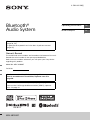 1
1
-
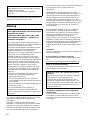 2
2
-
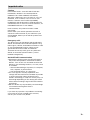 3
3
-
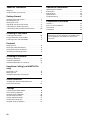 4
4
-
 5
5
-
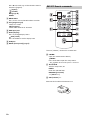 6
6
-
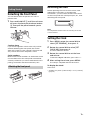 7
7
-
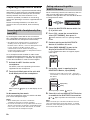 8
8
-
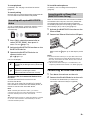 9
9
-
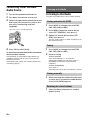 10
10
-
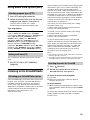 11
11
-
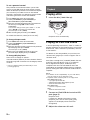 12
12
-
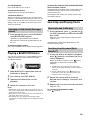 13
13
-
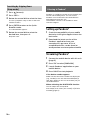 14
14
-
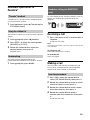 15
15
-
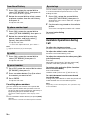 16
16
-
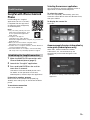 17
17
-
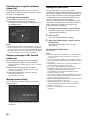 18
18
-
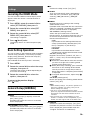 19
19
-
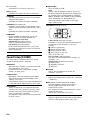 20
20
-
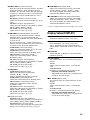 21
21
-
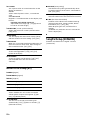 22
22
-
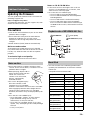 23
23
-
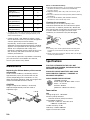 24
24
-
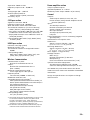 25
25
-
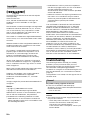 26
26
-
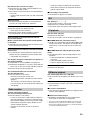 27
27
-
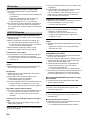 28
28
-
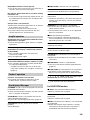 29
29
-
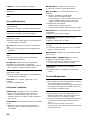 30
30
-
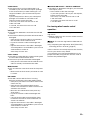 31
31
-
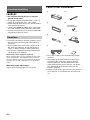 32
32
-
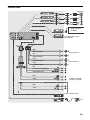 33
33
-
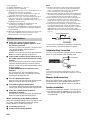 34
34
-
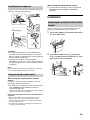 35
35
-
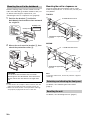 36
36
-
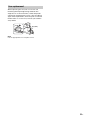 37
37
-
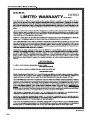 38
38
-
 39
39
-
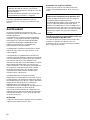 40
40
-
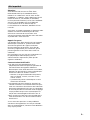 41
41
-
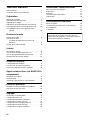 42
42
-
 43
43
-
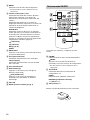 44
44
-
 45
45
-
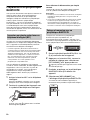 46
46
-
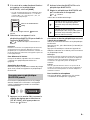 47
47
-
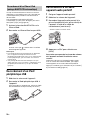 48
48
-
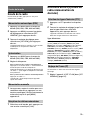 49
49
-
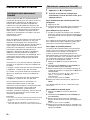 50
50
-
 51
51
-
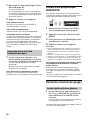 52
52
-
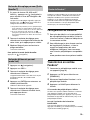 53
53
-
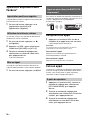 54
54
-
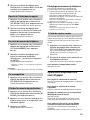 55
55
-
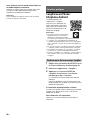 56
56
-
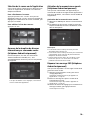 57
57
-
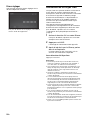 58
58
-
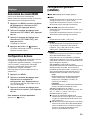 59
59
-
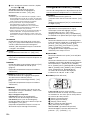 60
60
-
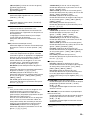 61
61
-
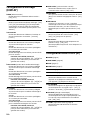 62
62
-
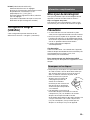 63
63
-
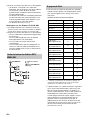 64
64
-
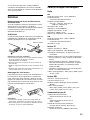 65
65
-
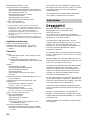 66
66
-
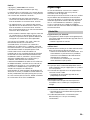 67
67
-
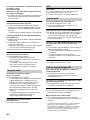 68
68
-
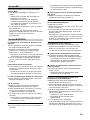 69
69
-
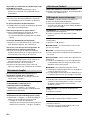 70
70
-
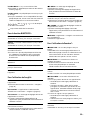 71
71
-
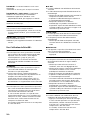 72
72
-
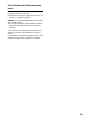 73
73
-
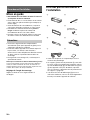 74
74
-
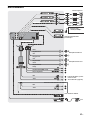 75
75
-
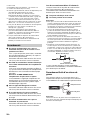 76
76
-
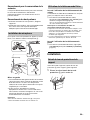 77
77
-
 78
78
-
 79
79
-
 80
80
-
 81
81
-
 82
82
-
 83
83
-
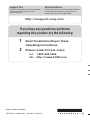 84
84
Sony MEX-N5300BT ALPHA Manuel utilisateur
- Catégorie
- Récepteurs multimédia de voiture
- Taper
- Manuel utilisateur
dans d''autres langues
- English: Sony MEX-N5300BT ALPHA User manual
Documents connexes
-
Sony DSX-M55BT Mode d'emploi
-
Sony DSX-M55BT Mode d'emploi
-
Sony MEX-N4200BT Mode d'emploi
-
Sony MEX-M72BT Mode d'emploi
-
Sony MEX-M72BT Manuel utilisateur
-
Sony DSX-A415BT Mode d'emploi
-
Sony MEX-GS620BT Manuel utilisateur
-
Sony MEX-GS600BT Le manuel du propriétaire
-
Sony MEX-BT4100U Le manuel du propriétaire
-
Sony MEX-GS600BT Le manuel du propriétaire
Autres documents
-
Amazon Renewed MEX-N4200BT Manuel utilisateur
-
Yamaha NX-P100 Light Green Manuel utilisateur
-
Yamaha NX-P100 Le manuel du propriétaire
-
Yamaha NX-P100 White Manuel utilisateur
-
Yamaha NX-P100 Black Manuel utilisateur
-
Yamaha NX-P100 Le manuel du propriétaire
-
Scosche SBTFM1 Manuel utilisateur
-
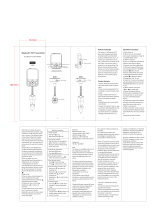 Haike HK302 Manuel utilisateur
Haike HK302 Manuel utilisateur
-
Kicker KMC20 Le manuel du propriétaire
-
Porsche SiriusXM Mode d'emploi